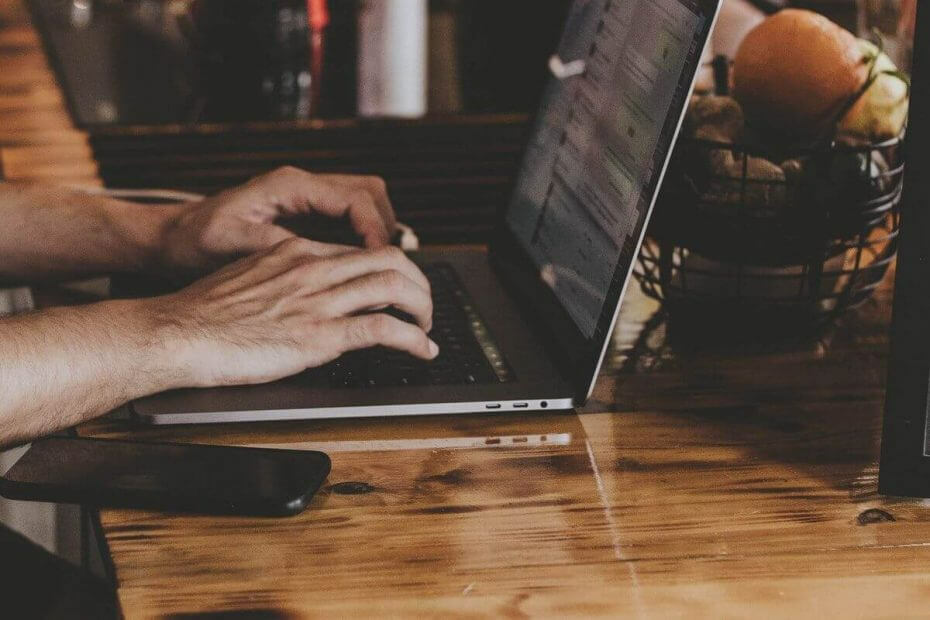
Perangkat lunak ini akan menjaga driver Anda tetap aktif dan berjalan, sehingga menjaga Anda tetap aman dari kesalahan umum komputer dan kegagalan perangkat keras. Periksa semua driver Anda sekarang dalam 3 langkah mudah:
- Unduh DriverFix (file unduhan terverifikasi).
- Klik Mulai Pindai untuk menemukan semua driver yang bermasalah.
- Klik Perbarui Driver untuk mendapatkan versi baru dan menghindari kegagalan fungsi sistem.
- DriverFix telah diunduh oleh 0 pembaca bulan ini.
Membuat dan menghapus atau menghapus profil di Windows 10 itu mudah. Hal ini memungkinkan pengguna untuk memberikan akses ke pengguna lain ke komputer yang sama dengan membatasi akses mereka dan juga menghapus akses bila diperlukan. Namun, saat mencoba menghapus profil, profil mungkin tidak terhapus sepenuhnya dan meninggalkan beberapa folder, dll.
Seorang pengguna membagikan masalahnya dengan profil Windows 10 di Jawaban Microsoft.
Saya telah mengikuti Metode tiga dari artikel bantuan MS 947215. Saya masuk ke kotak dialog profil pengguna properti sistem. di atasnya saya melihat profil yang ingin saya hapus tetapi tombol hapus berwarna abu-abu…
Ikuti langkah-langkah di bawah ini untuk menghapus profil Windows 10 untuk selamanya.
Bagaimana cara menghapus profil pengguna di Windows 10?
1. Hapus Profil Pengguna Sebagai Administrator
- Untuk menghapus profil pengguna apa pun, Anda memerlukan akses administrator. Hal lain yang perlu diperhatikan di sini adalah Anda tidak dapat menghapus profil pengguna yang Anda gunakan untuk masuk. Jadi, jika Anda ingin menghapus salah satu profil utama Anda, Anda perlu membuat profil yang berbeda dengan hak administrator dan kemudian mencoba untuk menghapus profil yang rusak.
- Masuk ke PC Anda dengan akun administrator. Pastikan akun yang Anda coba hapus bukan akun yang Anda gunakan untuk masuk.
- tekan Tombol Windows + R untuk membuka Jalankan.
- Tipe netplwiz dan tekan OK untuk membuka jendela Akun Pengguna.
- Di bawah pengguna untuk bagian komputer ini, Anda dapat memeriksa semua profil pengguna di sistem.
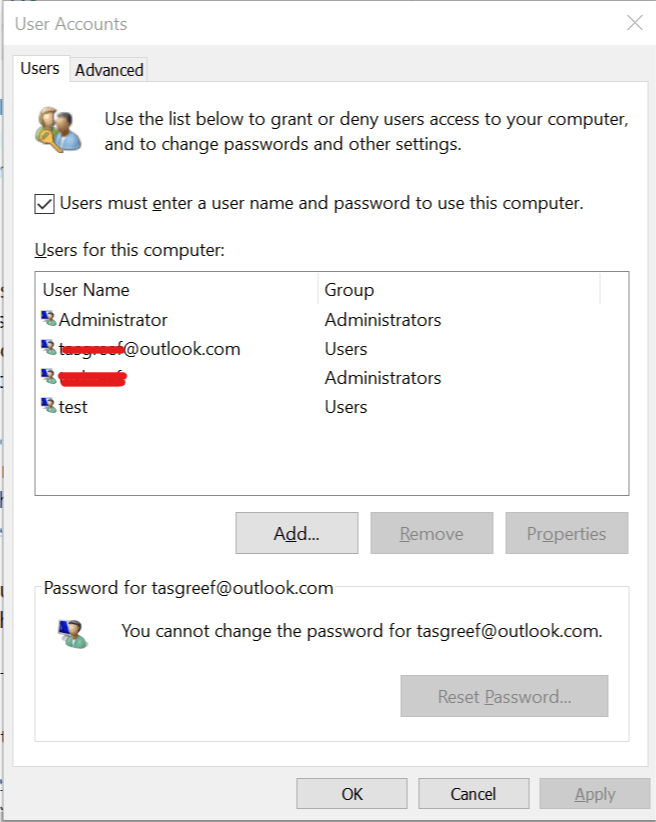
- Pilih profil pengguna yang ingin Anda hapus dan klik Hapus.
- Anda harus melihat “Apakah Anda yakin ingin menghapus profil yang dipilih” jendela klik Ya.
Profil pengguna Anda mungkin rusak dan karenanya sulit untuk dihapus. Pelajari cara mengatasinya di sini.
2. Hapus Profil Pengguna menggunakan Regedit
- Buka File Explorer dan arahkan ke C:\Pengguna.
- Sekarang klik kanan pada profil yang rusak dan pilih Menghapus.
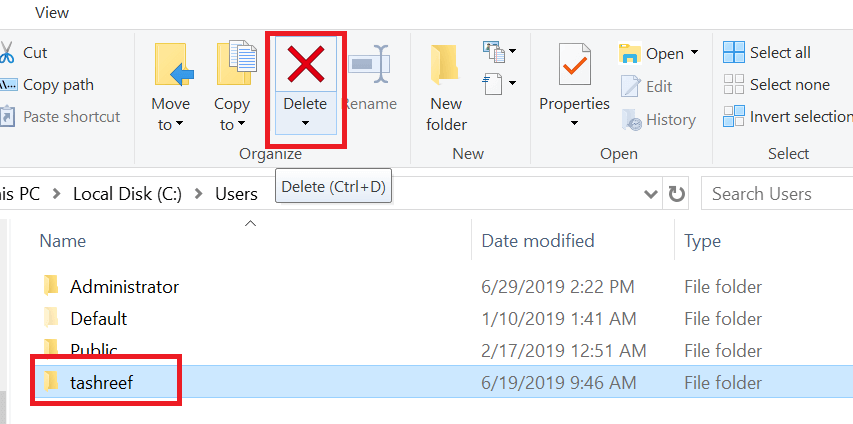
- tekan Tombol Windows + R untuk membuka Jalankan.
- Tipe regedit dan tekan OK untuk membuka Registry Editor.
- Di Peninjau Suntingan Registri, navigasikan ke lokasi berikut.
HKEY_LOCAL_MACHINE\SOFTWARE\
Microsoft\Windows NT\CurrentVersion\ProfileList. - Di bawah Daftar Profil, Anda akan melihat beberapa entri. Klik pada setiap entri dan centang Data ProfileImagePath. Jika cocok dengan profil pengguna yang rusak maka hapus.
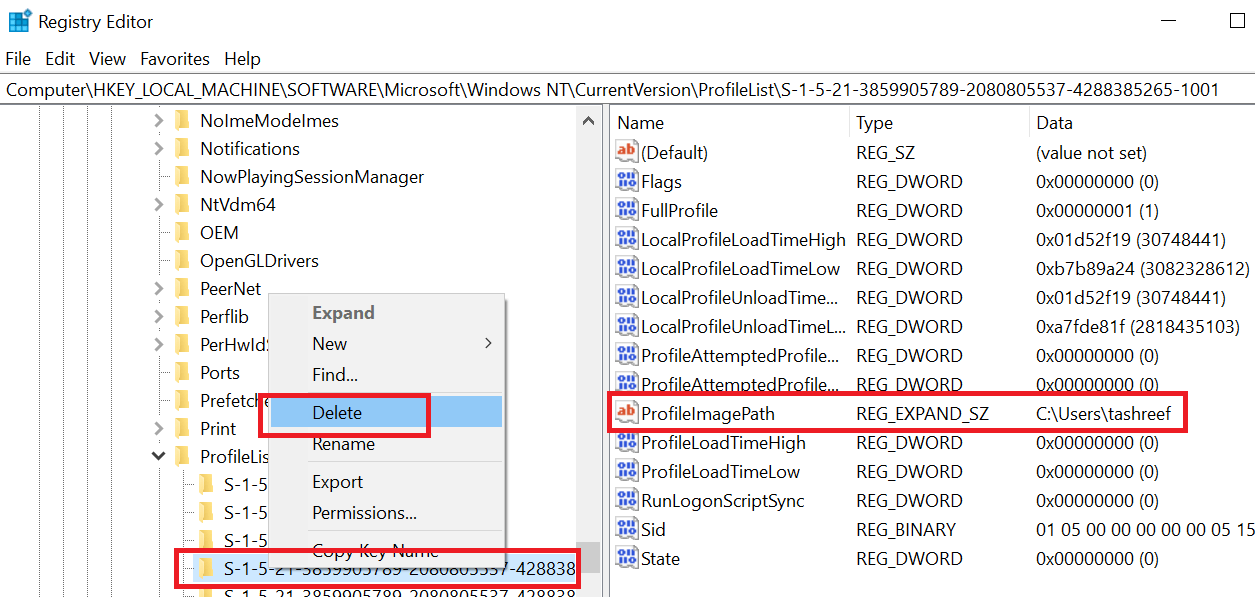
- Klik kanan pada profil dan pilih Menghapus.
3. Hapus Profil Pengguna dari System Properties
- Tekan Tombol Windows + R.
- Tipe sysdm.cpl dan tekan OK untuk membuka Properti sistem.
- Buka tab Lanjutan.
- Klik Pengaturan tombol di bawah Profil pengguna bagian.
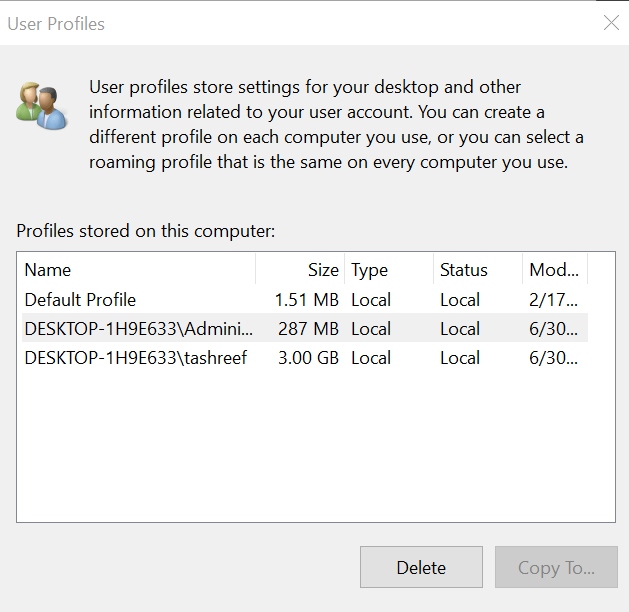
- Sekarang pilih profil pengguna yang ingin Anda hapus dan klik Menghapus.
CERITA TERKAIT YANG MUNGKIN ANDA SUKA:
- Fix: Akun Tidak Diotorisasi untuk Masuk Dari Stasiun Ini
- Perbaiki: Pendaftaran layanan hilang atau rusak pada Windows 10
- Lewati Login di Mulai Windows 10 [Cara]

